このコンピューター上にシステムイメージが見つかりません-解決済み
[PR]上記の広告は3ヶ月以上新規記事投稿のないブログに表示されています。新しい記事を書く事で広告が消えます。
このコンピューター上にシステムイメージが見つかりません-解決済み
際には、この問題は、Windows内蔵のバックアップと復元ツールを使用して外付けハードディスクまたはUSBフラッシュドライブからシステムイメージを復元したり、コマンドプロンプトからシステムイメージの復元を実行したりするときにもよく発生します。「コンピュータイメージの再適用」画面は、システムイメージのバックアップを選択するように求められます。 Windowsがシステムイメージファイルの検出に失敗した場合は、次のエラーメッセージは表示されます。
「このコンピューター上にシステム イメージが見つかりません。
バックアックハードディスクを接続するか、バックアップセットの最後のDVDを挿入してから、「再試行」をクリックしてください。または、このダイアログを閉じて、別のオプションを試してください。」
ほとんどの場合、再試行しても結果は同じである可能性が最も高いです。それでは、システムイメージ復元エラーが発生した場合は、どうすれば良いですか。
この記事はWindows 10/8/7でシステムイメージが復元できない場合の解決策について説明します。
「システムイメージが見つかりません」エラーを修復する方法
システムイメージフォルダの名前をWindowsImageBackupに変更
バックアップフォルダの名前はWindowsImageBackupでなければなりません。場合によっては、システムイメージのフォルダ名を変更したため、Windowsはこのコンピュータ上にシステムイメージが見つからないことがあります。ですから、フォルダ名を正しいものに変更してください。
システムイメージ復元用にMiniTool ShadowMakerを使用する
MiniTool Software Ltd.によって開発されたMiniTool ShadowMakerは、Windows内臓のバックアップと復元ツールの最高の代替ソフトウェアです。
バックアップと復元ソフトウェアの専門家として、個人ファイル、Windowsオペレーティングシステム、パーティション、及びハードディスクのイメージバックアップを作ることができます。自動バックアップ、増分バックアップ、および差分バックアップをサポートしています。
また、このソフトウェアを使用してブータブルディスクを作ってあれば、Windowsが起動できないときに外付けハードディスクまたはUSBフラッシュドライブからシステムイメージを復元することができます。
さらに、イメージファイルに任意の名前を付けたり、名前を変更したりすることができます。
システムイメージが見つからないことを心配する必要はありません。
これから、OSのバックアップ方法、とシステムイメージの復元方法について説明します。
MiniTool ShadowMakerはWindows 10/8/7と互換性があります。無料試用版またはプロ版を入手して、PCにインストールしましょう。
Windows 10でシステムイメージを作成する
システムの問題が発生する場合にシステムイメージを正常な状態に復元するには、システムイメージが非常に重要です。
①MiniTool ShadowMakerを実行すると、以下の画面は表示されます。バックアップモードを選択する必要があります。ここでは、ローカルバックアップまたはリモートバックアップセクションの「Connect(接続)」ボタンをクリックしてください。
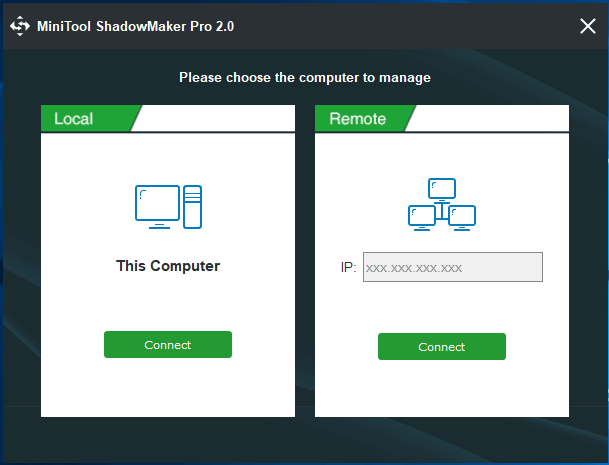
②システムに関連するパーティションはこのソフトウェアによって選択されています。したがって、システムイメージファイルの保存先だけ指定する必要があります。
提示: 比較的言えば、Windowsを外付けハードディスクにバックアップすることをお薦めします。
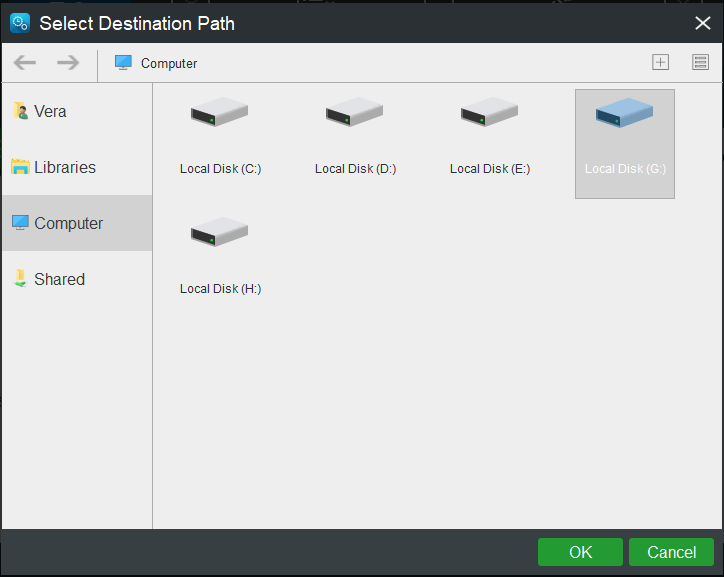
③次に、MiniTool ShadowMakerのバックアップ画面に戻ります。ここでは、「Schedule(スケジュール)」、「Scheme (スキーム)」、および「Options(オプション)」機能を使用して、バックアップの詳細設定を行うことができます。最後に、「Back up Now(今すぐバックアップ)」をクリックすると、管理画面でバックアップ操作は始まります。
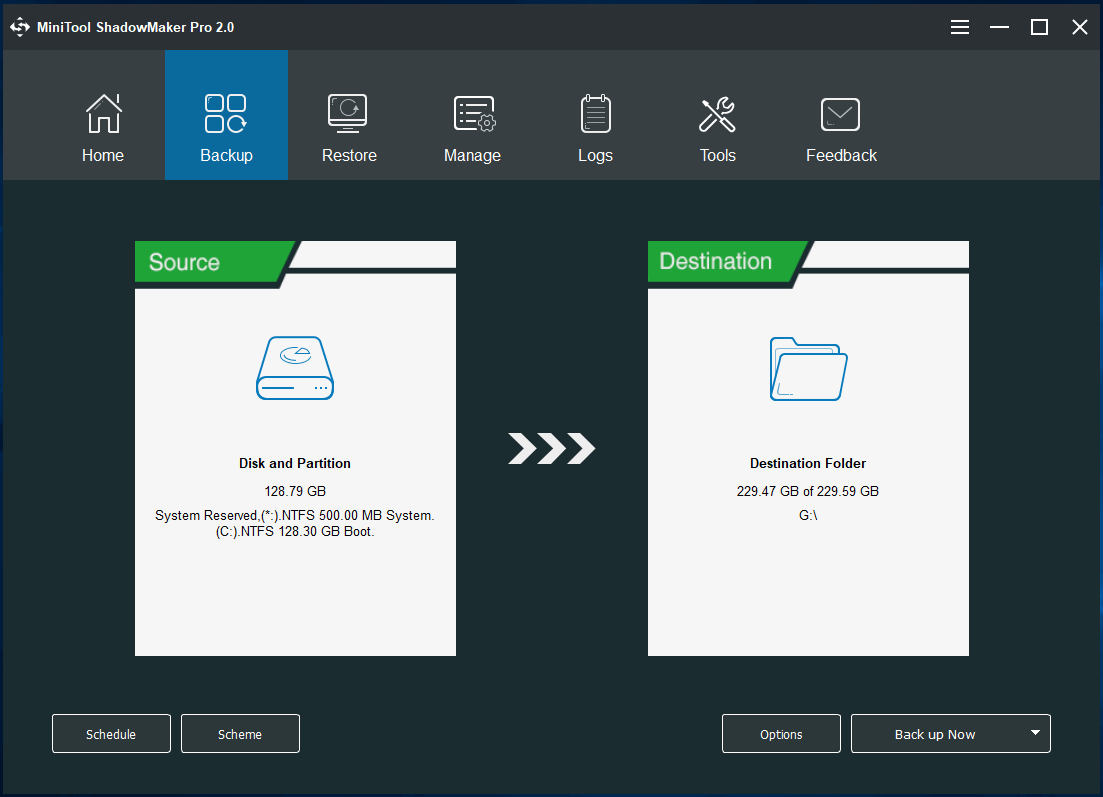
おすすめ記事:


